A képernyőrögzítés bekapcsolása iPhone/iPad készüléken: Lépésről lépésre
Ami az iOS-t illeti, nincs párja a funkcióknak. Egy teljesen új Vezérlőközpont funkcióval rendelkezik, amely lehetővé teszi a képernyő rögzítését iPhone-on és iPaden egyaránt. De hogyan lehet bekapcsolni a képernyőrögzítést iPhone-on sokakat aggaszt. Ha ugyanabba a kategóriába esik, és a megfelelő technikát keresi, akkor a megfelelő helyre üt. Talán kíváncsi vagy, hogyan? Nos, folytassa az olvasást, hogy megkapja a választ.
1. rész. Minden iPhone-nak van képernyőrekordja?
Lehet, hogy Ön egy régi iPhone-modell tulajdonosa, és kíváncsi az iPhone-ján elérhető képernyőrögzítésre. nem igaz? Nos, tudnod kell, hogy iOS 11 vagy újabb verzióval és iPaddel mehetsz képernyőfelvételre. Ehhez beépített funkcióval rendelkezik. Hangot is rögzíthet iPhone, iPad vagy iTouch készülékén. Ekkor nem számít, hogy iPhone 7, 8, 9, X, XR, 11, 12 vagy 13 telefonja van. Könnyedén rögzítheti a képernyőn végzett tevékenységeket, valamint a videohívásokat.
Lehet, hogy Ön egy régi iPhone-modell tulajdonosa, és kíváncsi az iPhone-ján elérhető képernyőrögzítésre. nem igaz? Nos, tudnod kell, hogy iOS 11 vagy újabb verzióval és iPaddel mehetsz képernyőfelvételre. Ehhez beépített funkcióval rendelkezik. Hangot is rögzíthet iPhone, iPad vagy iTouch készülékén. Ekkor nem számít, hogy iPhone 7, 8, 9, X, XR, 11, 12 vagy 13 telefonja van. Könnyedén rögzítheti a képernyőn végzett tevékenységeket, valamint a videohívásokat.
Másrészt, ha iPhone 6 vagy korábbi modellje van, vagy iOS 10 vagy régebbi verziója van, akkor nem tudja közvetlenül rögzíteni a képernyőt. A képernyő rögzítéséhez a harmadik féltől származó alkalmazásra kell támaszkodnia. Ez azért van így, mert nem rendelkeznek beépített képernyőrögzítési funkcióval. A beépített képernyőrögzítési funkció a hanggal együtt az iOS 11-hez került.
2. rész: A képernyőrögzítés engedélyezése az iPhone 13/12/11/XR/X/8/7 készüléken lépésről lépésre?
Könnyen rögzítheti a képernyőt iPhone-ján, mivel ez egy beépített funkció, amely lehetővé teszi a képernyőtevékenység rögzítését, amikor csak akarja. Ekkor nem számít, hogy az interneten szörföl, videohívást folytat, játszik, vagy valamilyen más képernyős tevékenységben vesz részt.
De ennek a funkciónak a használatához ellenőriznie kell, hogy a képernyőrögzítés funkció már a Vezérlőközpontban van-e vagy sem?
Ha ott van, akkor jó. Ez megkönnyíti a felvételkészítést közvetlenül a főképernyőről. De ha nem, akkor először hozzá kell adnia. A funkció hozzáadásához és a képernyőrögzítés engedélyezéséhez néhány egyszerű lépést kell követnie.
Lépés 1: Lépjen a „Beállítások” menübe, és görgessen lefelé a Vezérlőközpont megkereséséhez. Most érintse meg a „Vezérlők testreszabása” lehetőséget. Most keresse meg a „Képernyőfelvétel” elemet a testreszabási felületen, és válassza ki a + ikont. Ez hozzáadja a rögzítési funkciót a Vezérlőközponthoz.
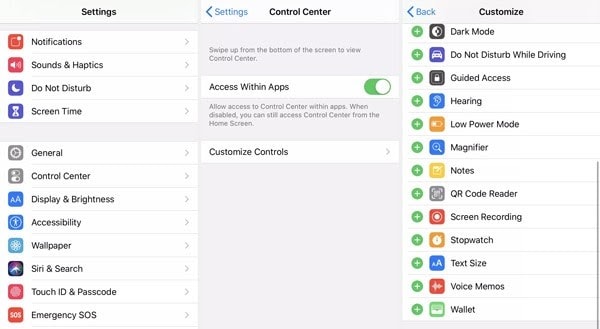
Lépés 2: Most már csak annyit kell tennie, hogy felemeli a Vezérlőközpontot, és amikor csak akarja, elindítja a rögzítési folyamatot. Ehhez csúsztassa felfelé az ujját a Vezérlőközpont menü megnyitásához, ha iPhone 8 vagy korábbi verziót használ. Másrészt, ha iPhone X-et vagy újabbat használ, le kell húznia a menüt a jobb felső sarokból.
Lépés 3: A képernyő rögzítéséhez érintse meg a „Képernyőfelvétel” elemet, majd válassza a „Rögzítés indítása” lehetőséget. Ezzel megkezdődik az iPhone képernyőjének rögzítése. Ha szeretné rögzíteni a hangját vagy a háttérhangot, ezt a mikrofon bekapcsolásával teheti meg. A képernyőfelvétel alatt található.
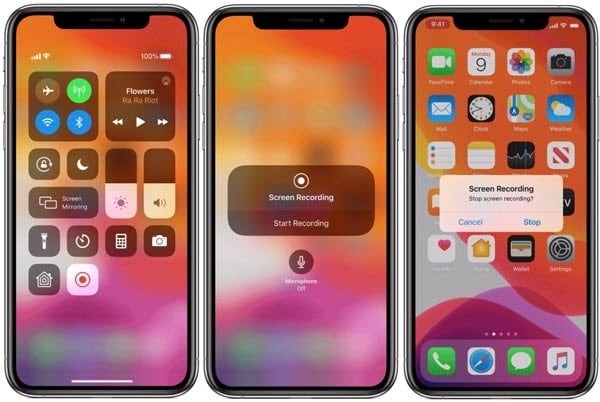
Lépés 4: Ha végzett a felvétellel, és le szeretné állítani a felvételt, ezt megteheti úgy, hogy megérinti a piros állapotsort, majd a „Stop” gombot. Az iPhone képernyőjének tetején található. A felvételt úgy is leállíthatja, hogy visszatér a Vezérlőközpontba, majd megérinti a képernyőfelvétel ikonját.
A képernyőrögzítés leállításakor a rögzített fájl automatikusan a „Photos” alkalmazásba kerül. A Fényképek menüben megnyithatja, szerkesztheti, megoszthatja vagy más műveleteket hajthat végre a rögzített fájlon.

MirrorGo – iOS képernyőrögzítő
Rögzítse iPhone képernyőjét, és mentse el a számítógépére!
- Tükrözd a iPhone képernyőt a számítógép nagy képernyőjére.
- Rögzítse a telefon képernyőjén, és készítsen videót.
- Vesz screenshotok és mentse őket a számítógépre.
- Fordított ellenőrzés iPhone-ját számítógépén a teljes képernyős élmény érdekében.
3. rész Hogyan készítsünk képernyőfelvételt iPaden?
Az iPad lehetővé teszi, hogy szinte bármilyen alkalmazásról videót rögzítsen a képernyőn. Lehetővé teszi a képernyőn egyéb tevékenységek rögzítését is akadály nélkül. Így a beépített képernyőrögzítési funkcióval rögzítheti a videohívást, játékot vagy bármilyen más képernyőtevékenységet.
Mielőtt azonban képernyőfelvételt szeretne készíteni az iPaden, hozzá kell adnia egy képernyőrögzítés gombot a Vezérlőközponthoz. Miután a gombot sikeresen hozzáadta a Vezérlőközponthoz, könnyebbé válik a képernyő rögzítése. Ehhez kövesse néhány egyszerű lépést.
Lépés 1: Lépjen a „Beállítások” menübe, és görgessen lefelé, amíg meg nem találja a „Vezérlőközpontot”. Ha megtalálta, kattintson rá. Most meg kell érintenie a „Vezérlők testreszabása” elemet. Meg kell találnia a „Képernyőfelvétel” elemet a „Felvétel” szakasz tetején. Ha nincs ott, lépjen a „További vezérlők” elemre, és válassza ki a zöld színű pluszjelet. Ha a képernyő tetejére került, akkor folytathatja.
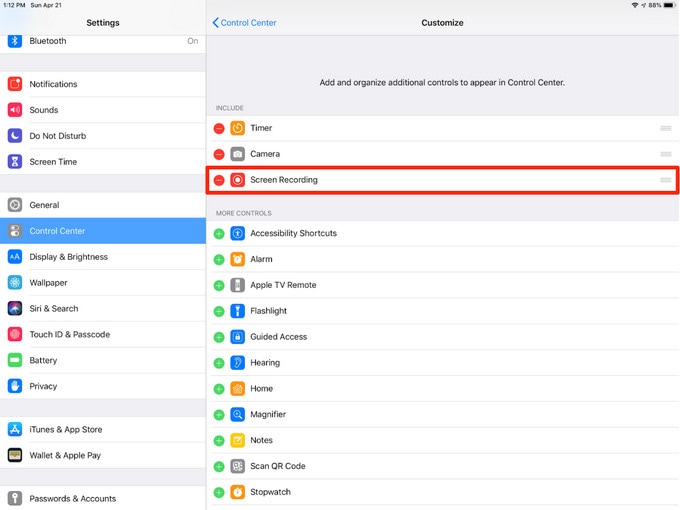
Lépés 2: Ha rögzíteni szeretné a képernyőt, le kell húznia a Vezérlőközpontot. Ezt a képernyő jobb felső sarkából lefelé húzva teheti meg. Most meg kell érintenie a rögzítés gombot. Ez egy kör, benne fehér ponttal.
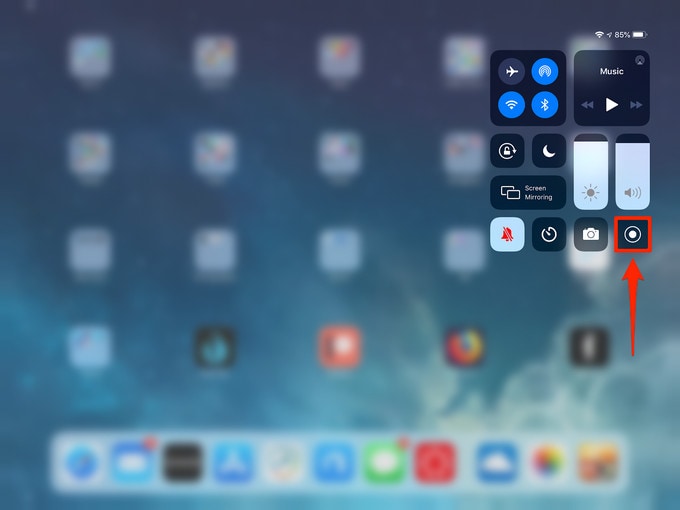
Lépés 3: A kör 3 másodperces visszaszámlálássá változik. Aztán piros lesz. Ez azt jelzi, hogy a felvétel folyamatban van. A vezérlőközpont bezárásához igénybe veheti a visszaszámlálót.
A rögzítés megkezdése után egy kis felvételi jelzést láthat a képernyő tetején és a felvételen is. Ha végzett a felvétellel, koppintson a felvétel jelzésére. Ezután meg kell érintenie a „Stop” gombot a művelet megerősítéséhez.
Jegyzet: A rögzítés gombot hosszan lenyomva további opciókat használhat. Ez magában foglalja azt is, hová szeretné elküldeni a rögzített videót. Be akarja kapcsolni a mikrofont. Alapértelmezés szerint a videók a Fotók alkalmazásba kerülnek mentésre. Telepíthet egy kompatibilis alkalmazást is, például a Skype vagy a Webex, hogy közvetlenül oda küldje a videókat.
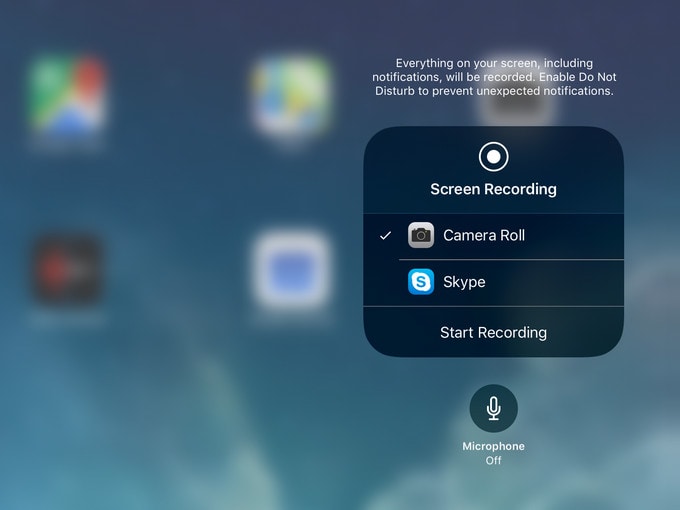
Miután a rögzített videót a kiválasztott útvonalon tárolta, meglátogathatja azt, ahol megtekintheti, megoszthatja vagy szerkesztheti választása szerint. A szerkesztéshez használhat beépített eszközt, vagy használhat harmadik féltől származó eszközt.
Következtetés:
Hogyan lehet bekapcsolni a képernyőrögzítést iPhone-on sokakat aggaszt. Ennek fő oka a megfelelő technikával kapcsolatos ismeretek hiánya. Ez az oka annak, hogy még az iOS 11 vagy újabb verzióval rendelkező felhasználók is kénytelenek harmadik féltől származó alkalmazásokat használni az iPhone képernyőjének rögzítéséhez. Ha te is közéjük tartozol, akkor le kell vonnod a vállát, mert most megismerkedtél a megfelelő technikával. Tehát haladjon előre, és élvezze a képernyőrögzítést zökkenőmentesen iPhone-ján és iPadjén egyaránt.
Legfrissebb cikkek
